Hogyan lehet automatikusan bejelentkezni a Windows PC-be 3 lépésben
Vegyes Cikkek / / February 11, 2022
Köztudott, hogy a Windows PC rendszerindítási ideje lényegesen magasabb, mint az OS X-alapú társaiké. Még egész programokat is készítettek erre felgyorsítja a rendszerindítási folyamatot. De ma nem a programokról írok. Ma csak egy csodálatos finomságot szeretnék megosztani, amely néhány másodpercet lerövidít a bekapcsológomb megnyomása és a tényleges munka elvégzése között eltelt időtől.
A módosítás megkerüli a bejelentkezési képernyőt az indításkor, ami korábban a Windows elkerülhetetlen része volt. Ha a számítógépet csak személyes használatra használja otthonában, akkor valóban nincs szükség jelszavas védelemre, és ez csak egy újabb állomás az asztalhoz vezető hosszú úton. Olvassa tovább, hogy megtudja, hogyan távolíthatja el ezt a bosszantó bejelentkezési képernyőt mindössze 3 gyors lépéssel.
A bejelentkezési képernyő eltávolítása
jegyzet: A következő módosítás Windows 7, Vista és XP rendszeren működik.
1. lépés: Be kell jutnia a Haladó felhasználói fiókok szakasza a Kezelőpanel az automatikus bejelentkezés funkció engedélyezéséhez. Ehhez csak írja be
netplwiz a start menü keresőmezőjébe. Nyomja meg az Enter billentyűt, és a következő képernyő jelenik meg.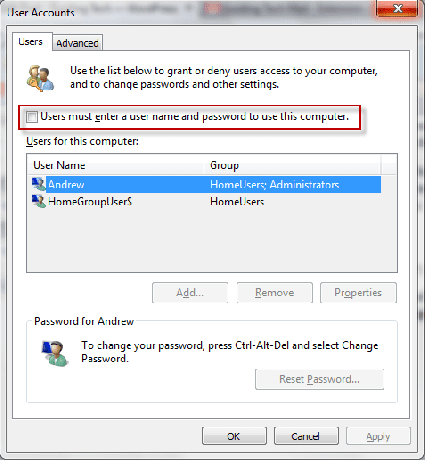
2. lépés: A fentiek szerint törölje a jelet a „A számítógép használatához felhasználói nevet és jelszót kell megadnia” jelölőnégyzetből, majd kattintson az Alkalmaz gombra.
3. lépés: Ekkor megjelenik egy ablak (az alábbiakban látható), amely kéri jelenlegi felhasználónevét és jelszavát. Töltse ki a megfelelő adatokkal, és nyomja meg az OK gombot.

Voálá! Kész vagy, túlélted, megcsináltad. Gratulálunk! Most áhítattal figyelje, ahogy számítógépe kihagyja a bejelentkezési képernyőt a következő indításkor.
Ossza meg velünk, mit gondol az alábbiakban! Kérdéseket és észrevételeket szívesen fogadunk (természetesen).
Utolsó frissítés: 2022. február 02
A fenti cikk olyan társult linkeket tartalmazhat, amelyek segítenek a Guiding Tech támogatásában. Ez azonban nem befolyásolja szerkesztői integritásunkat. A tartalom elfogulatlan és hiteles marad.



